이 추가 기능을 시작할 수 없습니다. Outlook 오류
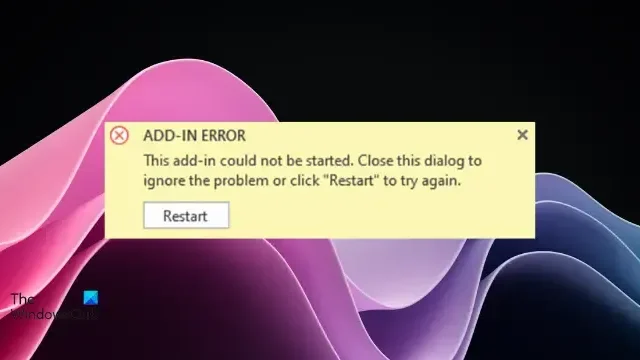
이 게시물은 이 추가 기능을 Outlook 오류로 시작할 수 없습니다 . Outlook은 기능을 향상하고 워크플로를 간소화하는 다양한 추가 기능을 사용자에게 제공합니다. 그러나 다른 소프트웨어와 마찬가지로 Outlook에도 원활한 작동을 방해하는 오류가 가끔 발생합니다.
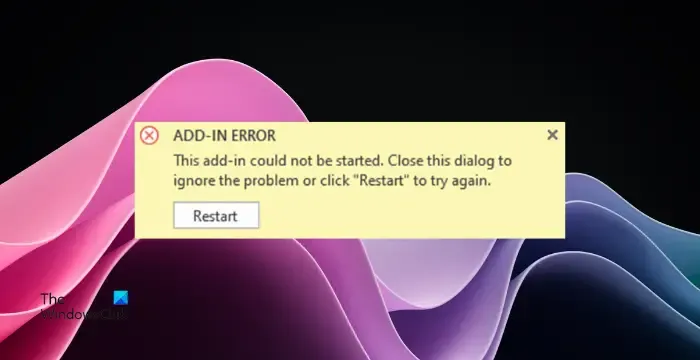
Outlook 추가 기능이 시작되지 않는 이유는 무엇입니까?
추가 기능이 예상대로 시작되지 않거나 작동하지 않는 데는 여러 가지 이유가 있습니다. 주된 이유 중 하나는 여러 추가 기능이 동일한 리소스에 액세스하려고 시도하여 오류 또는 불안정성을 유발하는 경우입니다. 다른 이유는 다음과 같습니다.
- 오래되었거나 호환되지 않는 추가 기능
- 설치 또는 활성화 문제
- 보안 애플리케이션으로 인한 간섭
- 손상된 Outlook 프로필
이 추가 기능을 Outlook 오류를 시작할 수 없습니다 수정
Outlook에서 이 추가 기능을 시작할 수 없음 오류를 수정하려면 Outlook을 다시 시작하고 추가 기능을 다시 설치해 보십시오. 그러나 도움이 되지 않으면 다음 제안을 따르십시오.
- 추가 기능 업데이트
- Outlook 추가 기능 비활성화 및 재활성화
- 안전 모드에서 Outlook 실행
- 새 Outlook 프로필 만들기
- 수리 사무실 설치
- 추가 기능 개발자에게 문의
이제 이것들을 자세히 살펴보자.
1] 추가 기능 업데이트
설치된 모든 Outlook 추가 기능을 업데이트하여 시작하십시오. 이렇게 하려면 제조업체 웹사이트에서 최신 버전을 확인하고 업데이트가 있는 경우 설치하십시오.
2] 문제가 있는 추가 기능을 비활성화하고 다시 활성화합니다.
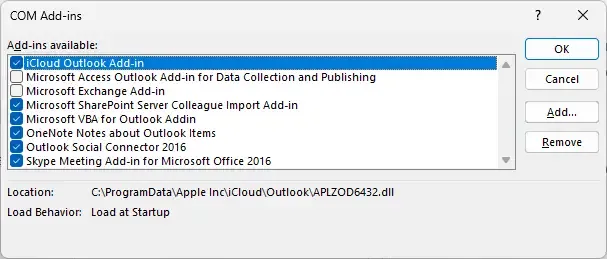
문제가 있는 추가 기능을 비활성화했다가 다시 활성화하면 Outlook에서 이 추가 기능을 시작할 수 없음 오류가 해결될 가능성이 있습니다. 방법은 다음과 같습니다.
- Outlook을 열고 파일 > 옵션을 클릭합니다 .
- 이제 Outlook 옵션 창이 열립니다. 여기에서 추가 기능 탭 으로 이동합니다 .
- 관리 옆에 있는 COM 추가 기능을 선택 하고 이동을 클릭합니다 .
- 비활성화하려는 추가 기능을 선택 취소하고 확인을 클릭합니다 .
- Outlook을 닫고 장치를 다시 시작한 다음 추가 기능을 다시 활성화하십시오.
그래도 작동하지 않으면 추가 기능을 제거한 다음 다시 설치하십시오.
3] 안전 모드에서 Outlook을 실행하고 해당 추가 기능만 활성화
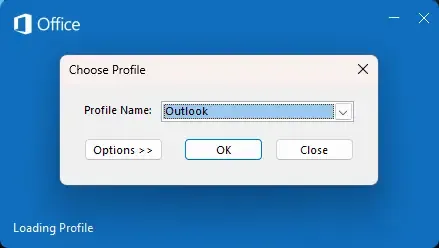
안전 모드에서 Outlook을 실행하면 설치된 추가 기능 또는 확장 프로그램을 로드하지 않고 응용 프로그램이 시작됩니다. 방법은 다음과 같습니다.
- Ctrl 키를 누른 상태에서 Outlook.exe 앱 아이콘을 두 번 클릭합니다 .
- 이제 “안전 모드에서 Outlook을 시작하시겠습니까?”라는 메시지가 표시됩니다. ; 예 를 클릭합니다 .
- 다음 화면에서 Outlook 프로필 이름을 선택 하고 확인을 클릭합니다 .
- 이제 Outlook이 안전 모드에서 열립니다.
- 추가 기능을 다시 사용해 보고 오류가 수정되었는지 확인하세요.
그렇다면 이 항목과 충돌하는 추가 기능을 식별해야 합니다.
4] 새 Outlook 프로필 만들기
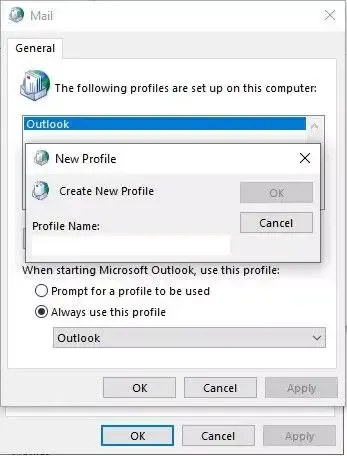
때때로 Outlook 사용자 프로필이 손상되어 여러 오류가 발생할 수 있습니다. 새 Outlook 프로필을 만들면 오류를 수정하는 데 도움이 될 수 있습니다. 방법은 다음과 같습니다.
- 제어판을 열고 메일을 검색합니다 .
- 메일(Microsoft Outlook)을 클릭 하고 프로필 표시를 선택합니다 .
- 추가를 클릭 하고 화면의 지시에 따라 새 사용자 프로필을 만듭니다.
5] 사무실 설치 수리
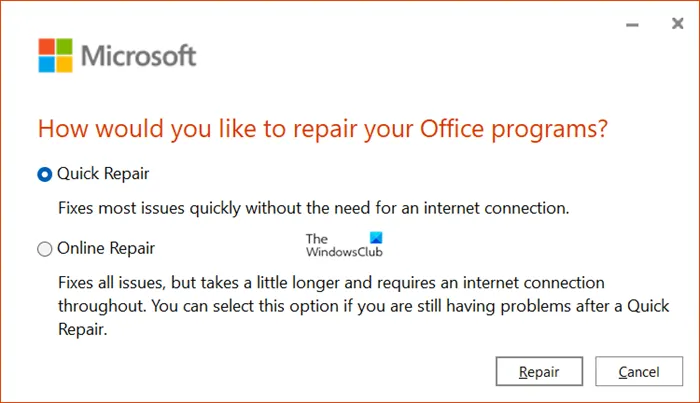
다음으로 Outlook 복구를 고려할 수 있습니다 . 대부분의 사용자가 이 오류를 극복하는 데 도움이 되는 것으로 알려져 있습니다. 방법은 다음과 같습니다.
- Windows 키 + I를 눌러 설정을 열고 앱 > 앱 및 기능 으로 이동합니다 .
- 여기에서 수리할 사무용품을 클릭하고 수정을 선택합니다 .
- 온라인 복구를 클릭 하고 화면의 지침을 따릅니다.
6] 추가 기능 개발자에게 문의
이러한 제안이 도움이 되지 않으면 추가 지원 및 문제 해결을 위해 추가 기능 개발자 지원에 문의하십시오. 그들은 도움이 될 수 있습니다.
이 제안이 도움이 되기를 바랍니다.
Outlook에서 추가 기능 오류를 어떻게 수정합니까?
Outlook에서 추가 기능을 열 수 없음 오류를 수정하려면 추가 기능을 비활성화한 다음 다시 활성화하십시오. 그런 다음 추가 기능이 설치된 Outlook 버전과 호환되는지 확인하고 다시 설치하십시오. 그러나 그래도 도움이 되지 않으면 Outlook의 캐시 데이터를 지우고 안전 모드에서 실행하는 것이 좋습니다.
Outlook에서 추가 기능을 가져올 수 없는 이유는 무엇입니까?
Outlook에서 추가 기능을 추가하는 데 문제가 있는 경우 설정을 일부 변경해야 합니다. 이렇게 하려면 파일 > 옵션 > 일반으로 이동하고 개인 정보 설정을 클릭합니다. 여기에서 선택적 연결된 환경 활성화가 선택되어 있는지 확인합니다. 이 옵션이 켜져 있지 않으면 추가 기능 가져오기 버튼이 회색으로 표시될 수 있습니다.


답글 남기기